最近很多炉石传说的玩家表示无法连接到战网,经过很所次还是无法解决,即使已经有了帐号还是一样。小编之前也是这个样子,最近找到了一种新的办法,分分钟帮你解决无法连接战网的问题。接下来,小编来给大家做详细的介绍。

首先确保自己的帐号没有问题,也没有输错(比如键盘大小写锁定神马的。)
如果帐号密码确认没错,请按照如下步骤执行:
刷新您的电脑连接
刷新您的IP地址和您的DNS缓存经常可以帮助解决连接问题。
对于Windows:
1. 点击"开始"然后"运行"
2. 在运行框中输入 cmd并按下回车键 (应该会出现一个命令控制台窗口)
3. 在命令控制台窗口中,输入ipconfig /release,然后按回车键
4. 等待几秒钟可得到一个IP地址被释放的响应
5. 在命令控制台窗口中,输入ipconfig /renew,然后按回车键
6. 等待几秒钟可得到一个IP地址被重新建立的响应
7. 在命令控制台窗口中,输入ipconfig /flushdns,然后按回车键
8. 关闭命令控制台窗口,并尝试进行游戏
如果您使用的是 Windows Vista, 您将需要另外的方法加载命令控制台:
点击"开始",选择"程序",选择"附件"并找到"命令提示符" 右键点击"命令提示符",
在下拉菜单中选择"以管理员身份运行"
然后从上面Windows的运行直到第3步开始进行
以上是办法之一,如果尝试无效,可以试一下办法二:
1、关闭游戏或安装程序,打开任务管理器,终止以下进程:Agent.exe,Blizzard Launcher.exe。
2、开启 显示隐藏文件、文件夹和驱动器
Windows XP:打开 我的电脑,点击顶部工具栏中的 工具 - 文件夹选项, 选择 查看 标签,下拉找到并选择 隐藏文件及文件夹 。
Windows Vista/7:打开 开始菜单 ,在 搜索程序和文件 中输入 文件夹选项 ,选择 查看 标签,下拉找到并选择 显示隐藏的文件、文件夹和驱动器 。
3、找到并删除 Battle.net 文件夹 Windows XP:C:\Documents and Settings\All Users\Application Data\Battle.net Windows Vista/7:C:\ProgramData\Battle.net
更多炉石传说相关攻略资讯请继续关注18183炉石传说专区,还有炉石传说拓展卡包、免费英雄等礼包正在发放,可以使用微信扫描下方小程序码领取。
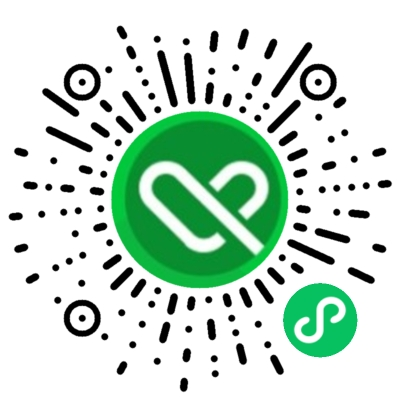





















 2486
2486











 被折叠的 条评论
为什么被折叠?
被折叠的 条评论
为什么被折叠?








